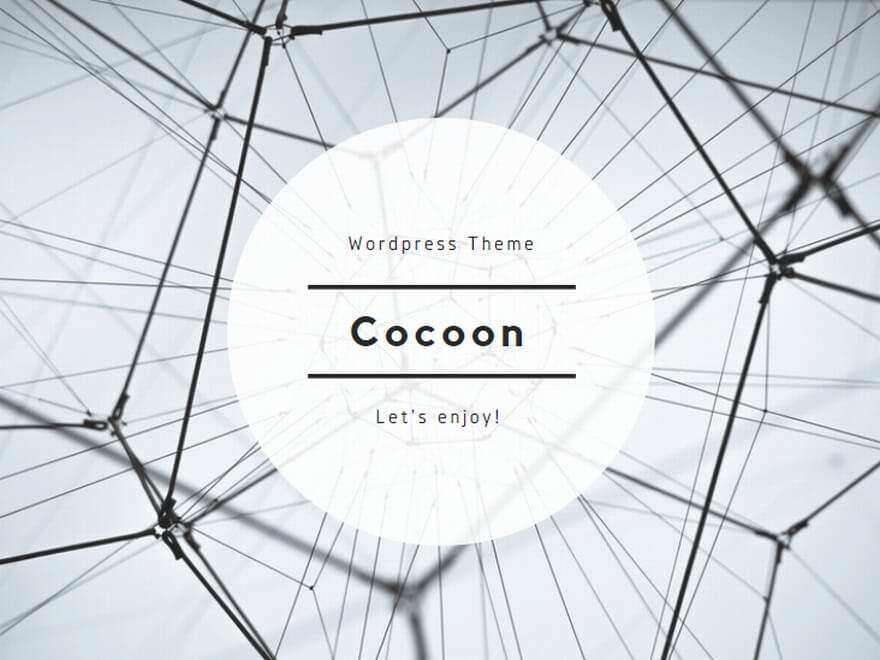このブログ(英語:blog)に御訪問頂き、誠にありがとうございます。
リンクを 貼 らせて頂いております。紫色のブログ・タイトルをクリック(英語:click)(もしくは タップ[英語:tap])して頂きますと、過去のブログ記事に移行します。(^O^)
さて、本日の午後0時3分に、以下のようなメールが届きました。
すなわち、
2025.03.27[特別便]
━━━━━━━━━━━━━━━━━━━━━━━━━━━━━◇◆◆◆◆◆◆◆◆◆
□■□
□■□ 【安全性に関する重要なお知らせ】
■□■□ 2012年5月~2013年1月発表 NEC LaVie L/LaVie G タイプL シリーズ
■□■□ をお使いのお客様へ
□■□■□■…………………………. https://www.nec-lavie.jp/
━━━━━━━━━━━━━━━━━━━━━━━━━━━━━━━━━━━━━━━
本メールは、NEC LAVIE公式サイトにお客様情報をご登録いただいた方へお届けしており
ます。製品に関する大切なご案内のため、121wareニュースの配信をご希望されていない
お客様にも配信しております。ご了承ください。
━━━━━━━━━━━━━━━━━━━━━━━━━━━━━━━━━━━━━━━
■BIOSアップデートモジュール適用について(再度のお願い)
━━━━━━━━━━━━━━━━━━━━━━━━━━━━━━━━━━━━━━━
平素より弊社製品をご愛顧賜り誠にありがとうございます。
ノートパソコンに搭載されているバッテリパックは、長期間のご使用により
劣化いたします。
劣化したバッテリパックは駆動時間が短くなるほか、継続使用された場合、異常発熱や発火などの重大障害に至る場合があります。
2012年5月~2013年1月発表のNEC LaVie L、ならびにLaVie G タイプL シリーズを
対象に製品のバッテリ充電条件を最適化し、長期間の使用に伴うバッテリ劣化による
重大障害の発生リスクを低減するBIOSアップデートモジュールを提供しておりますので、
最新版に更新いただくようお願いいたします。
以上であります。
それで、指示された通りに、BIOSアップデートモジュールをダウンロードして、インストールしようと思いました。因みに、ダウンロード画面のU.R.L.を 態々 USBメモリ か 外付けハードディスクにコピーして、データの移行をしなければなりませんでした。なお、「インストール手順」は、以下の通りであります。
すなわち、
以下の注意事項、及びインストール手順をご確認の上、BIOSアップデートを実施して ください。
■注意事項(インストール前に必ずお読みください)
1. アップデート操作を誤るとシステムが起動しなくなる等の障害が発生することが あります。本説明文をよく読み誤操作のないようアップデートを行ってください。 また、データ書き換え中に予期せぬアクシデント(停電、雷、遮断、ノイズ等) によりパソコンが誤動作したり電源が落ちたりしますと、最悪の場合、機器が 損傷し正常動作しなくなります。 このような場合お客様のご負担で修理を必要とすることがありますので十分 ご注意ください。
2. BIOSアップデート作業を行う際には、管理者のアカウントにてWindowsに ログオンしてください。
3. BIOSのアップデートに約3分かかりますが、その間、絶対に電源を切らないで ください。
4. BIOSアップデート作業を完了すると、BIOSセットアップユーティリティの設定が 工場出荷時の設定値に戻ります。BIOSセットアップユーティリティで設定を変更 されている場合は、その内容を本操作を行う前に予め控えておき、すべての作業 を完了した後、再設定してください。
5. サポート外のOSを使用している場合など、本モジュールが動作しない場合があり ます。この場合はパソコンを出荷時状態に戻してから、再度BIOSアップデート作業 を行ってください。
6. BIOSアップデート作業時は、必ず装置にACアダプターを接続したままにしてくだ さい。
7. BIOSアップデート中は、電源スイッチ、各種ボタン、キーボード、マウス、 液晶ディスプレイを閉じる等の操作をしないでください。
8. BitLockerでドライブを暗号化されている場合は、BIOSアップデートの作業前に 「コントロールパネル」の「BitLockerドライブ暗号化」で「保護の中断」を実行 してください。BIOSアップデート作業後にBitLockerを有効にしてください。
■BIOSのアップデートとアプリケーションのアンインストール
1. 起動しているアプリケーションをすべて終了してください。
2. モジュールを保存したフォルダーを開きます。
3. 「714A1301_0900_D.zip」を右クリックして、メニューから「すべて展開」を クリックします。 ※お使いの環境によっては「714A1301_0900_D」と表示される場合があります。
4. 「BiosUpd.bat」を右クリックして、メニューから「管理者として実行」を クリックします。 ※お使いの環境によっては「BiosUpd」と表示される場合があります。
5. 「ユーザーアカウント制御」の画面が表示された場合は、確認済みの発行元が 「Microsoft Windows」であることを確認の上「はい」をクリックします。 ※ユーザーアカウント制御の設定を「通知しない」にしている場合は表示され ませんので、次の手順6へ進んでください。
6. 本モジュールの説明が表示され、アプリのアンインストール可否が確認されます ので、【Y】キーを押してください。
7. アプリのアンインストールが終了すると、BIOSのアップデート可否が確認されます ので、【Y】キーを押してください。
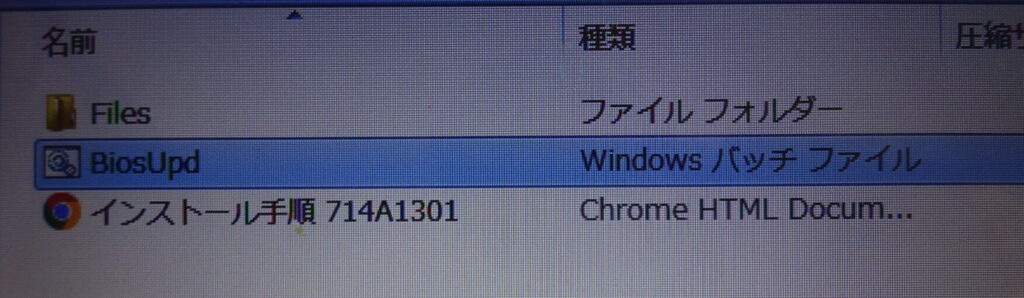
まず、ダウンロードした LaVie L/LaVie G タイプL BIOSアップデートモジュール Ver.714A1301を開きますと、上記の「BiosUpd」が 表示されます。それで、この「BiosUpd」を解凍して 展開して インストールを行ないます
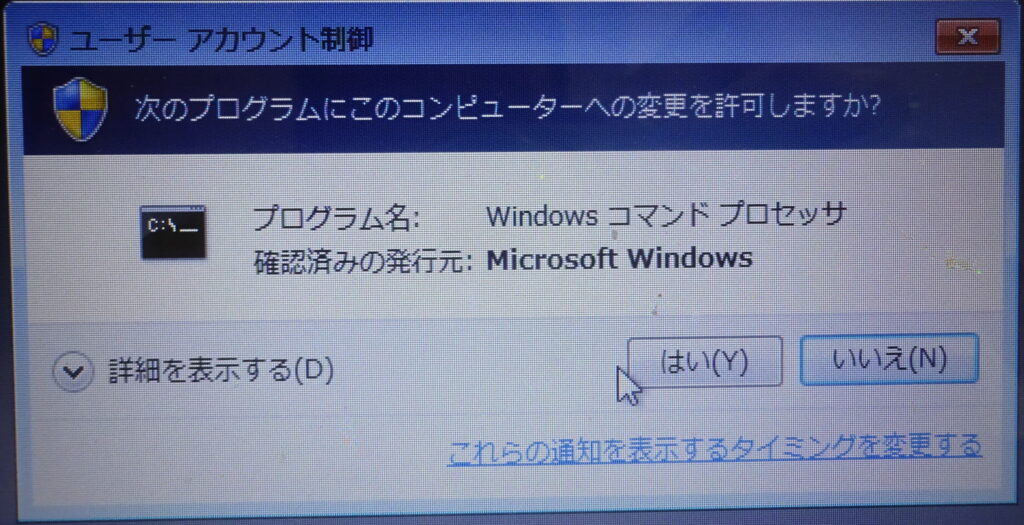
「ユーザーアカウント制御」の画面が表示されましたので、確認済みの発行元が 「Microsoft Windows」であることを確認の上「はい」をクリックします

本モジュールの説明が表示され、アプリのアンインストール可否が確認されます ので、【Y】キーを押します

バッテリ・リフレッシュ&診断ツールは インストールされていませんので、そのアプリのアンインストールをする必要は ありませんでした。それで、BIOSのアップデート可否が確認されます ので、【Y】キーを押します。因みに、上記の 7. の手順であります
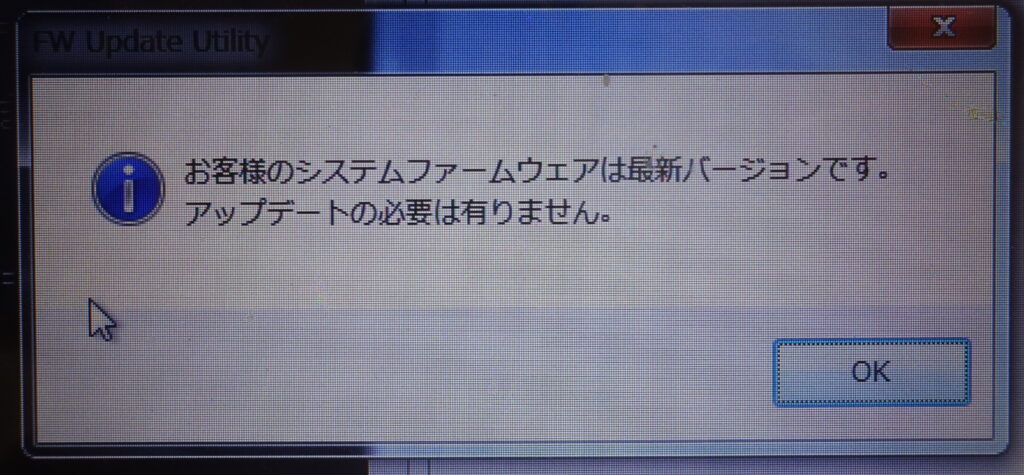
すると、誠に有り難いことに、最新バージョンなので、BIOSのアップデートの必要は 有りませんとのことでありました
(義務教育の方々に 美しい日本語を 正しい読み方で 御覧頂こうと思いまして、当初から 振り仮名を付けております)
本日も、最後 迄 お読み頂き、誠にありがとうございます。唯々感謝。(^-^)